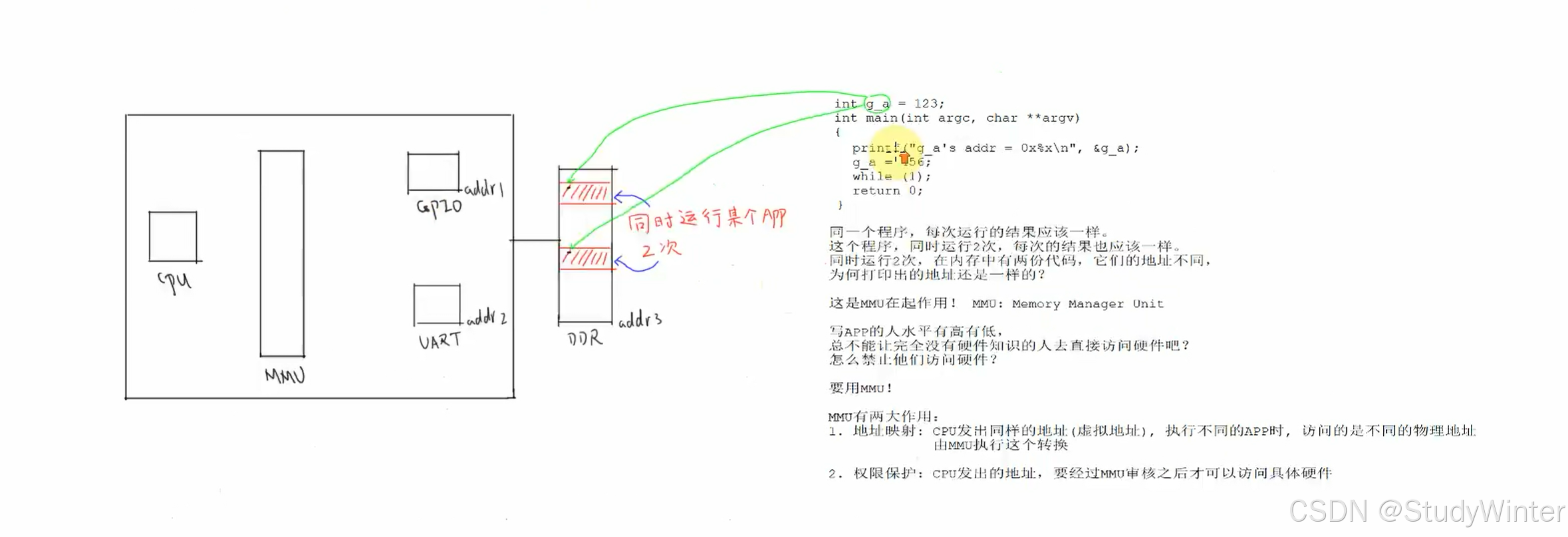Flutter中使用SVG格式图片的简单教程
Flutter中可以使用SVG(Scalable Vector Graphics)矢量图形,使得图标和图形的显示更清晰、更流畅,同时也能够减小应用的体积。
(图片来源网络,侵删)
下面是如何在Flutter中使用SVG的简单教程。
- 导入依赖
首先,在pubspec.yaml文件中添加依赖:
flutter_svg: ^0.19.1
然后在命令行中运行:
flutter packages get
- 加载SVG图像
在Flutter中,可以使用SvgPicture widget 来加载SVG图像。
导入依赖后,引入SVG文件,使用SvgPicture.asset或SvgPicture.network函数加载SVG。SvgPicture.asset要求SVG文件路径配置在Flutter应用程序的。
import 'package:flutter_svg/flutter_svg.dart';
class MyWidget extends StatelessWidget {
Widget build(BuildContext context) {
return SvgPicture.asset(
'assets/my_icon.svg',
semanticsLabel: 'My Icon',
);
}
}
- 自定义SVG样式
SvgPicture有许多其他属性,可以用来自定义样式,如颜色、填充、描边等。
SvgPicture.asset( 'assets/my_icon.svg', colorFilter:const ColorFilter.mode(Colors.blueAccent, BlendMode.srcIn), semanticsLabel: 'Acme Logo', );
除了color属性外,还可以使用paintBuilder属性定制SVG的描边宽度、颜色等:
SvgPicture.asset(
'assets/my_icon.svg',
semanticsLabel: 'Acme Logo',
color: Colors.red,
allowDrawingOutsideViewBox: true,
width: 48.0,
height: 48.0,
strokeWidth: 3.0,
strokeColor: Colors.blue[800],
onReadyToDraw: (_) => print('ready to draw!'),
clipBehavior: Clip.antiAlias,
)
- SVG图标的使用
可以使用SvgPicture标签来使用SVG图标:
SvgPicture.string(
'',
height: 100,
width: 100,
),
以上就是使用Flutter中使用SVG的教程。
文章版权声明:除非注明,否则均为主机测评原创文章,转载或复制请以超链接形式并注明出处。



.png)